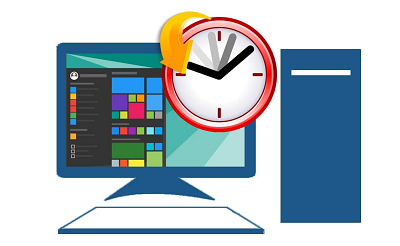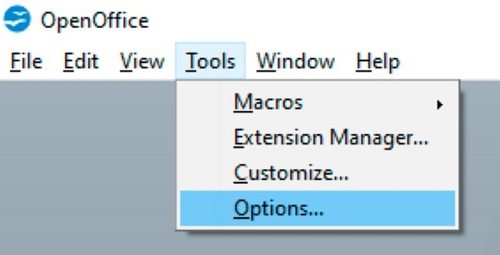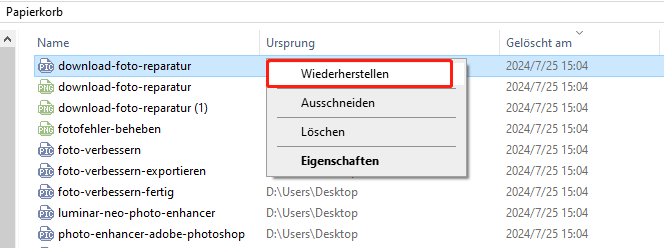Wie man den Fehler 0x800ccc0f in Outlook 2010/2013 behebt
Hast du schon einmal die frustrierende Outlook-Fehlermeldung 0x800ccc0f gesehen, während du versucht hast, E-Mails zu senden oder zu empfangen? Diese rätselhafte Fehlermeldung lässt dich oft ratlos zurück und du fragst dich, was schief gelaufen ist und wie du es beheben kannst. Microsoft Outlook ist ein umfassend genutztes E-Mail-Programm, mit dem du mit Kollegen, Freunden und Familie in Verbindung bleibst. Wenn jedoch der Fehler 0x800ccc0f auftritt, kann er deine E-Mail-Kommunikation zum Stillstand bringen.
Dieser Fehler weist in der Regel auf ein Verbindungsproblem zwischen Outlook und deinem Mailserver hin. Er kann aus verschiedenen Gründen auftreten, z. B. wegen falscher Kontoeinstellungen, Firewall-Einschränkungen oder sogar wegen einer beschädigten Outlook-Datei. Aber keine Sorge! In diesem Artikel zeigen wir dir 6 effektive Wege, um den Fehler 0x800ccc0f in Outlook 2010 und 2013 zu beheben. Wenn du diese Schritte befolgst, kannst du im Handumdrehen wieder E-Mails senden und empfangen.
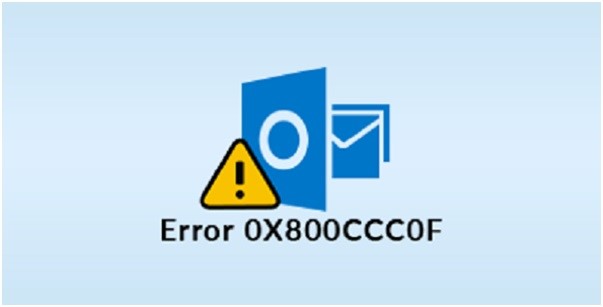
Teil 1: Was bedeutet 0x800cc0f: Serververbindung in Outlook unterbrochen?
Die gefürchtete Fehlermeldung "0x800ccc0f" kann ziemlich beunruhigend sein, vor allem wenn du dir nicht sicher bist, was sie bedeutet.
Dieser Fehler kann dich unvorbereitet treffen und deine E-Mail-Kommunikation abrupt unterbrechen. Wenn du diese Meldung siehst, bedeutet das, dass Outlook Probleme hat, sich mit deinem Mailserver zu verbinden.
Es kann sein, dass du eine Meldung siehst, die ungefähr so lautet: "Die Verbindung zum Server wurde unterbrochen. Wenn das Problem weiterhin besteht, wende dich an deinen Serveradministrator oder Internetdienstanbieter (ISP)."
Was genau verursacht diesen lästigen 0x800ccc0f Fehler? Es gibt ein paar häufige Schuldige:
- Langsame oder instabile Internetverbindung
- Firewall blockiert die ein- und ausgehenden Nachrichten von Outlook
- Falsche Outlook-Profileinstellungen
- Fehlerhafte Outlook-Dateien (OST)
-
Technische Probleme mit dem Austauschserver

Teil 2: Wie behebt man den Fehler 0x800ccc0f in Outlook 2010/2013?
Nachdem du nun weißt, was der Fehler 0x800ccc0f ist und welche Ursachen er haben kann, ist es an der Zeit zu handeln und das Problem zu beheben. In den folgenden Abschnitten zeigen wir dir vier effektive Methoden, um den 0x800ccc0f-Fehler in Outlook 2010 und 2013 zu beheben.
Legen wir also los:
Weg 1: Verlorene Dateien in Outlook mit 4DDiG Data Recovery wiederherstellen
Wenn der Fehler 0x800ccc0f in Outlook auftritt, gerätst du vielleicht in Panik und machst dir Sorgen über den möglichen Verlust von wichtigen E-Mails und Anhängen. Aber verzweifle nicht! 4DDiG Windows Data Recovery ist da, um dir den Tag zu retten. Diese leistungsstarke Datenrettungssoftware wurde entwickelt, um deine verlorenen Dateien in verschiedenen Szenarien zu retten, z. B. bei versehentlichem Löschen, Formatieren, Fehlerhaftigkeit und vielem mehr.
Mit seinen fortschrittlichen Algorithmen und Tiefenscans kann 4DDiG über 2000 Dateitypen von deinem PC, deiner Festplatte, USB, SD-Karte und anderen Speichergeräten wiederherstellen. Was 4DDiG auszeichnet, ist sein benutzerfreundliches Interface und seine hohe Erfolgsquote. Selbst wenn du technisch nicht versiert bist, kannst du die Software leicht bedienen und gelöschte Outlook-E-Mails wiederherstellen - mit nur wenigen Klicks. Und mit einer Wiederherstellungsrate von 98% und einer durchschnittlichen Wiederherstellungszeit von nur 5 Minuten kannst du darauf vertrauen, dass 4DDiG die Arbeit effizient erledigt.
Zu den Hauptmerkmalen von 4DDiG Windows Data Recovery gehören:
- Wiederherstellung von gelöschten, formatierten oder verlorenen Dateien von verschiedenen Speichergeräten
- Unterstützung für über 2000 Dateitypen, darunter E-Mails, Anhänge, Dokumente, Fotos und mehr
- Fortgeschrittene Scantechnologie zum Auffinden und Wiederherstellen von versteckten oder fehlerhaften Dateien
- Vorschaufunktion, um sicherzustellen, dass du die richtigen Dateien wiederherstellst, bevor du sie speicherst
Lassen Sie uns nun in die Schritte eintauchen, um Ihre verlorenen Outlook-Dateien mit 4DDiG wiederherzustellen:
Sicher herunterladen
Sicher herunterladen
-
Wähle einen Speicherort
Lade 4DDiG Windows Data Recovery herunter und installiere es auf deinem Computer. Starte die Software und wähle den Ort, an dem du deine Outlook-Dateien verloren hast, z. B. eine lokale Festplatte oder ein externer Speicher. Klicke auf "Start", um den Scanvorgang zu starten.
-
Gelöschte Dateien scannen und in der Vorschau anzeigen
4DDiG scannt den ausgewählten Ort schnell nach fehlenden Daten. Du kannst den Scan jederzeit unterbrechen oder stoppen, wenn du die gewünschten Dateien entdeckst. Durchsuche die wiederhergestellten Dateien in der Baum- oder Dateiansicht und verwende die Such- oder Filteroptionen, um deine Ergebnisse einzugrenzen.
-
Wiederherstellen verlorener Outlook-Dateien
v
Wenn du deine verlorenen Outlook-Dateien gefunden hast, schaue sie dir in der Vorschau an, um sicherzustellen, dass es die richtigen Dateien sind. Wähle die Dateien aus, die du wiederherstellen möchtest, und klicke auf "Wiederherstellen". Wähle einen sicheren Ort, um die wiederhergestellten Dateien zu speichern. Achte darauf, dass du nicht dieselbe Partition verwendest, auf der die Daten ursprünglich verloren gingen, um ein Überschreiben zu vermeiden.
Wenn du diese einfachen Schritte mit 4DDiG Windows Data Recovery befolgst, kannst du deine verlorenen Outlook-Dateien ganz einfach wiederherstellen und deine E-Mails wieder mit Zuversicht verwalten.
Weg 2: Verbindungsprobleme beheben
Wenn der gefürchtete Fehler 0x800ccc0f in Outlook auftritt, solltest du als Erstes deine Internetverbindung überprüfen. Eine stabile Verbindung zum Austauschserver ist entscheidend für das Senden und Empfangen von E-Mails.
- Öffne deinen Webbrowser und gib die URL einer beliebigen Website ein. Wenn die Seite erfolgreich geladen wird, ist das ein gutes Zeichen - es bedeutet, dass du Zugang zum Internet hast.
- Wenn du immer noch Probleme hast, klicke mit der rechten Maustaste auf das Symbol deiner Ethernet-Kabelverbindung oder deines WLAN-Signals und wähle "Probleme beheben". Windows wird automatisch alle Verbindungsprobleme erkennen und versuchen, sie zu beheben. Befolge die Anweisungen auf dem Bildschirm und prüfe, ob sich das Problem dadurch beheben lässt.
Wenn du immer noch Probleme hast, versuche deinen Router zurückzusetzen oder kontaktiere deinen Internetanbieter, um weitere Hilfe zu erhalten. Denke daran, dass eine zuverlässige Internetverbindung wichtig ist, damit Outlook richtig funktioniert und der Fehler 0x800ccc0f nicht auftritt.
Weg 3: Deaktiviere Anti-Virus, um den Fehler 0x800ccc0f zu beheben
Manchmal können übereifrige Antivirenprogramme oder Firewall-Einstellungen die Fähigkeit von Outlook beeinträchtigen, E-Mails zu senden und zu empfangen, was zu dem Fehler 0x800ccc0f führt. Um diese Möglichkeit auszuschließen, versuche, dein Antivirenprogramm und deine Firewall vorübergehend zu deaktivieren.
- Öffne die Systemsteuerung und navigiere zu den Netzwerkverbindungseinstellungen. Klicke mit der rechten Maustaste auf deine aktive Internetverbindung und wähle "Eigenschaften" aus.
-
Wechsle im Fenster "Eigenschaften" auf die Registerkarte "Sicherheit" und schalte die Firewall aus.

- Wenn die Firewall deaktiviert ist, öffne Outlook, gehe zu Extras > E-Mail-Konto > Vorhandene E-Mail-Konten anzeigen oder ändern > Weiter, und klicke auf "Hinzufügen".
- Wähle POP3, klicke auf "Weiter" und gib die Daten deines POP3-E-Mail-Servers ein. Klicke erneut auf "Weiter", um die Einstellungen zu speichern.
Nachdem du diese Änderungen vorgenommen hast, beende Outlook und starte es neu, um zu sehen, ob der Fehler 0x800ccc0f behoben wurde. Vergiss nicht, dein Antivirenprogramm und deine Firewall wieder zu aktivieren, sobald du festgestellt hast, dass sie das Problem verursacht haben.
Weg 4: Befreie verdächtige E-Mails aus Outlook
In manchen Fällen kann der Fehler 0x800ccc0f durch E-Mails ausgelöst werden, die Viren oder Malware enthalten. Diese bösartigen Nachrichten können in deiner Outlook-Anwendung Schaden anrichten und verhindern, dass sie richtig funktioniert.
- Öffne deinen Outlook-Posteingang und -Ausgang und schaue dir deine E-Mails sorgfältig an. Achte auf verdächtige Nachrichten, insbesondere auf solche mit Anhängen von unbekannten Absendern.
-
Wenn du eine fragwürdige E-Mail entdeckst, öffne sie nicht. Markiere stattdessen die verdächtigen Nachrichten und drücke die Löschtaste, um sie aus deinem Konto zu entfernen.

- Nach dem Löschen der verdächtigen E-Mails gehst du zu deinem Ordner "Gelöschte Objekte" und leerst ihn, um sicherzustellen, dass der bösartige Inhalt vollständig aus deinem Outlook-Konto entfernt wurde.
Wenn du alle virenverseuchten E-Mails loswirst, kannst du den 0x800ccc0f-Fehler oft beheben und Outlook wieder in seinen normalen Funktionszustand versetzen. Denke daran, immer vorsichtig zu sein, wenn du E-Mails aus unbekannten Quellen öffnest, um nicht Opfer von Malware-Angriffen zu werden.
Weg 5: Outlook im abgesicherten Modus starten, um den Fehler 0x800ccc0f zu beheben
Wenn du immer noch mit dem Fehler 0x800ccc0f zu kämpfen hast, versuche, Outlook im abgesicherten Modus zu starten. So kannst du das Problem eingrenzen und feststellen, ob Add-Ins oder Erweiterungen das Problem verursachen.
- Bevor du in den abgesicherten Modus wechselst, deaktiviere alle Add-Ins, die mit deinem Outlook-Konto verbunden sind.
- Öffne das Startmenü, gib "outlook.exe /safe" (ohne Anführungszeichen) in das Suchfeld ein und drücke die Eingabetaste. Dadurch wird Outlook im abgesicherten Modus gestartet.
- Wenn Outlook im abgesicherten Modus normal funktioniert, aktiviere deine Add-Ins nacheinander wieder und starte Outlook jedes Mal neu, bis du die problematische Erweiterung gefunden hast.
- Wenn du das Problem gefunden hast, entferne entweder das problematische Add-in oder wende dich an seinen Entwickler, um Hilfe zu erhalten.
Wenn du Outlook im abgesicherten Modus ausführst, kannst du den Fehler 0x800ccc0f oft leichter diagnostizieren und beheben.
Weg 6: Behebe den Fehler 0x800ccc0f in Outlook mit dem Posteingangsreparaturtool
Wenn du vermutest, dass eine fehlerhafte OST- oder PST-Datei die Ursache für den 0x800ccc0f-Fehler in Outlook ist, kann dir das eingebaute Posteingangsreparaturtool zur Hilfe kommen. Dieses praktische Tool kann beschädigte Outlook-Dateien scannen und reparieren und so dein Konto wieder zum Laufen bringen.
- Suche den Ordner, in dem deine Outlook-Dateien gespeichert sind, und suche nach einer Datei namens "scanpst.exe"
-
Doppelklicke auf "scanpst.exe", um das Posteingangsreparaturtool zu starten.

- Das Tool scannt deine OST- und PST-Dateien automatisch auf Fehler und Inkonsistenzen. Wenn es Probleme entdeckt, versucht es, diese automatisch zu reparieren.
- Nachdem das Tool seine Arbeit beendet hat, versuche Outlook erneut zu öffnen, um zu sehen, ob der Fehler 0x800ccc0f behoben wurde.
Mit dem Posteingang-Reparaturtool kannst du oft fehlerhafte Outlook-Dateien beheben und wieder ohne frustrierende Fehler E-Mails senden und empfangen.
Teil 3: Häufig gestellte Fragen
F: Was ist 0x800ccc0f IMAP?
Antwort: 0x800ccc0f ist ein Fehlercode, der auftritt, wenn Outlook keine Verbindung zum IMAP-Server herstellen kann. Dieser Fehler weist auf ein Verbindungsproblem zwischen Outlook und dem E-Mail-Server hin und verhindert, dass du E-Mails senden oder empfangen kannst.
F: Wie behebe ich Probleme mit der Outlook-Verbindung?
Antwort: Um Outlook-Verbindungsprobleme zu beheben, überprüfe deine Internetverbindung, deaktiviere vorübergehend das Antivirenprogramm und die Firewall und überprüfe deine Kontoeinstellungen. Wenn das Problem weiterhin besteht, versuche, Outlook im abgesicherten Modus zu starten oder das Posteingangsreparaturtool zu verwenden.
F: Warum bekomme ich immer wieder die Meldung, dass die Verbindung unterbrochen wurde?
Antwort: Die Meldung "Verbindung wurde unterbrochen" erscheint, wenn Outlook die Verbindung zum E-Mail-Server verliert. Dies kann durch Netzwerkprobleme, Serverprobleme oder falsche Kontoeinstellungen verursacht werden. Befolge die Schritte zur Problembehandlung, um das Problem zu beheben.
Fazit
Der Fehler 0x800ccc0f in Outlook kann eine frustrierende Erfahrung sein, die deine E-Mail-Kommunikation und Produktivität beeinträchtigt. Wenn du jedoch die sechs einfachen Wege befolgst, die in diesem Artikel beschrieben werden, kannst du das Problem effektiv beheben. Wenn du dir Sorgen machst, dass du wertvolle E-Mails und Anhänge aufgrund dieses Fehlers verlierst, solltest du 4DDiG Windows Data Recovery verwenden. Mit diesem leistungsstarken Tool kannst du verlorene Outlook-Dateien schnell und einfach wiederherstellen und sicherstellen, dass deine wichtigen Daten sicher und verfügbar bleiben.
Lesen Sie auch
- Startseite >>
- Office-Dateien wiederherstellen >>
- Wie man den Fehler 0x800ccc0f in Outlook 2010/2013 behebt